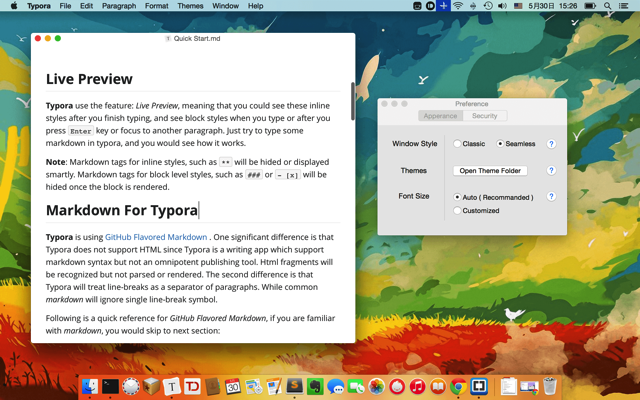
最近在網路上看到一串 Markdown 編輯器討論串,讓我想起自己最早接觸的編輯器是蠻有名的 Mou,可惜從它決定投入募資活動、推出正式版後,時間便一再拖延,也讓許多使用者轉而選擇其他編輯器,例如前段時間介紹過的 MacDown 就是一款免費、開放原始碼純文字編輯器,若你是使用 Windows 的話,還有 Miu 可以選用(但已不再繼續維護)。
在這討論串裡,我留意到許多人推薦一款免費 Markdown 編輯器「Typora」,似乎已成為開發者的新寵。Typora 主要特色是畫面非常簡潔、乾淨,能讓你專注於寫作或編寫程式。同時它也具備所見即所得特性(What You See Is What You Get,WYSIWYG),無須切換預覽模式,就能夠直接在應用程式裡顯示樣式或效果。
Typora 提供閱讀者及創作者一個完美的體驗。沒有預覽視窗、切換模式、語法符號或原始碼等不必要的元素,避免分心,讓你的專注力能集中於當前的創作上。
Typora 對於 Markdown 也就是 Md 格式支援良好,可在編輯器內快速插入圖片、項目清單、表格、程式碼、數學符號以及其他常用格式,跟其他類似編輯器一樣,Typora 也內建多種不同的佈景主題配色,讓你可以挑選最合適、舒服的閱讀色彩。
軟體資訊
軟體名稱:Typora
軟體語系:英文
作業系統:Mac OS X,Windows、Linux 版尚未推出
官方網站:https://typora.io/
軟體下載:官方網站下載
使用教學
STEP 1
開啟 Typora 官方網站,點選右上角的「Download」可以找到下載鏈結,當前 OS X 版本正在測試階段,可在 10.9 或更新版本使用,Windows 和 Linux 版則尚未推出。
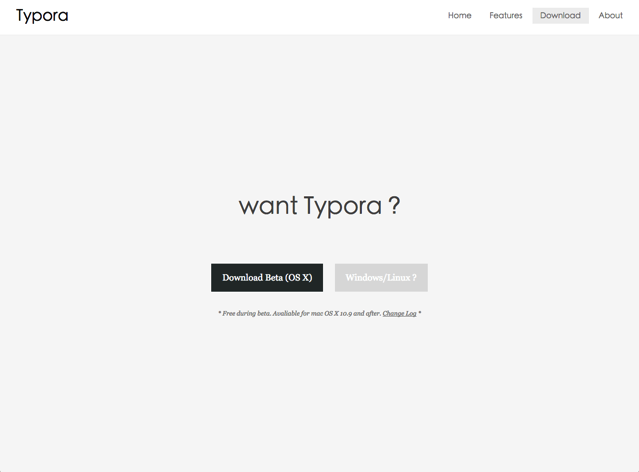
STEP 2
Typora 的介面設計真的很簡約,如果你想在文字上加入粗體、斜體、標題、引言、項目清單或鏈結、插入圖片等等,都會直接顯示於編輯器裡,不用手動切換預覽。
當使用者把滑鼠游標移動到程式右上角,還會顯示目前使用的字元數。
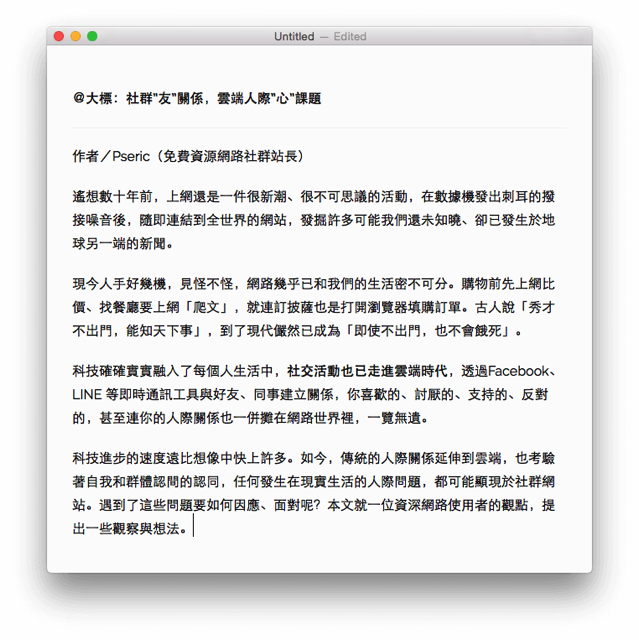
Typora 本身是 Markdown 文字編輯器,支援使用者熟悉的 Markdown 語法,讓你在寫作或編寫內容上不用時常用到滑鼠,而是以鍵盤即可快速插入效果,更快速、方便。
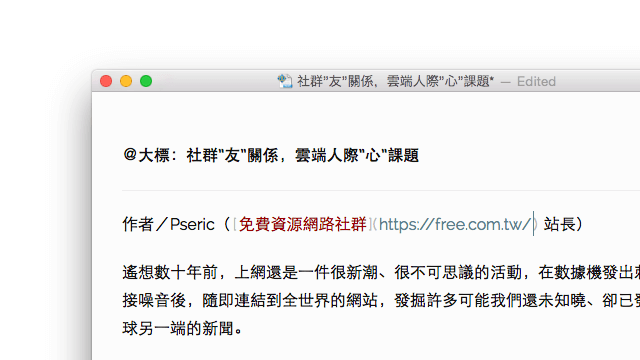
STEP 3
Typora 除了把檔案儲存為 Md 格式外,也能夠匯出成 PDF 或 HTML 檔案。
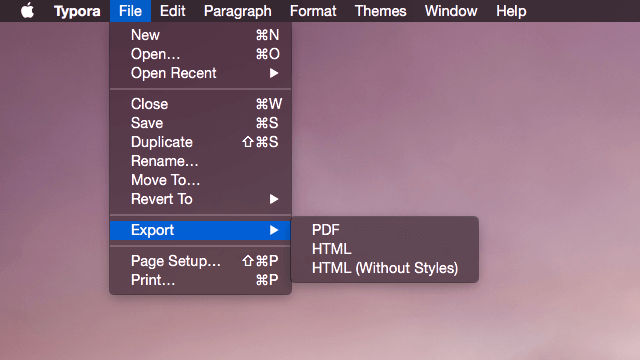
STEP 4
另一個值得一提的功能是 Typora 內建許多的佈景主題配色,可以從工具列「Themes」來進行切換、選擇,無論你是喜歡淺色背景,或是比較深色的模式,都已經內建於編輯器。
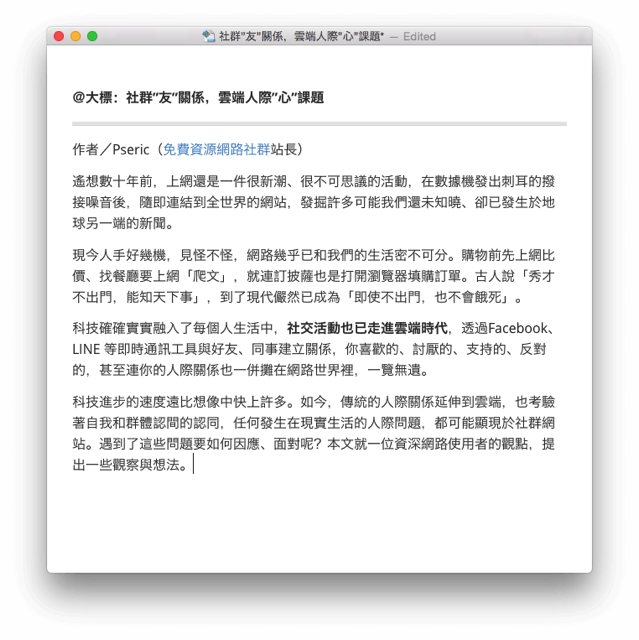
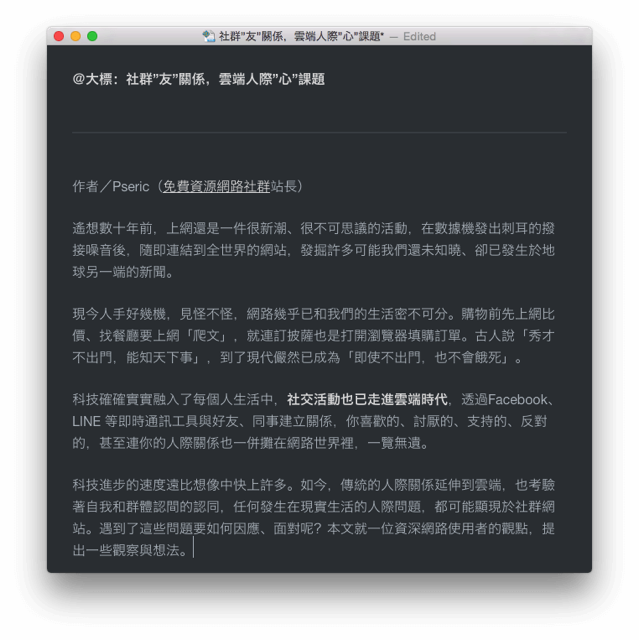
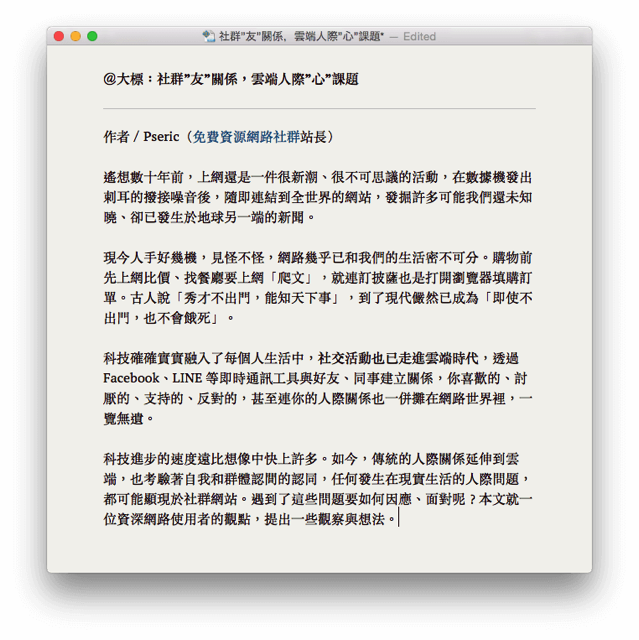
值得一試的三個理由:
- 可自由寫作、無干擾、即時預覽的免費 Markdown 編輯器
- 內建小而強大的 Markdown 編輯工具
- 透過 CSS 切換自訂佈景主題,內建六種樣式








